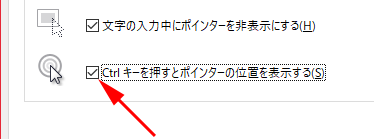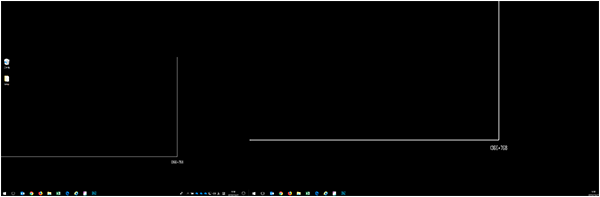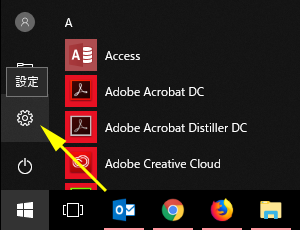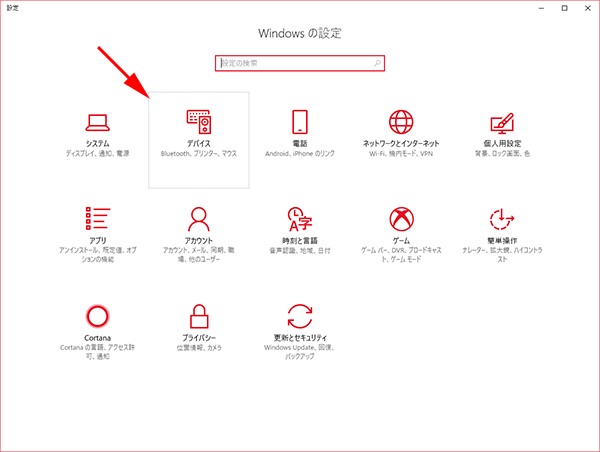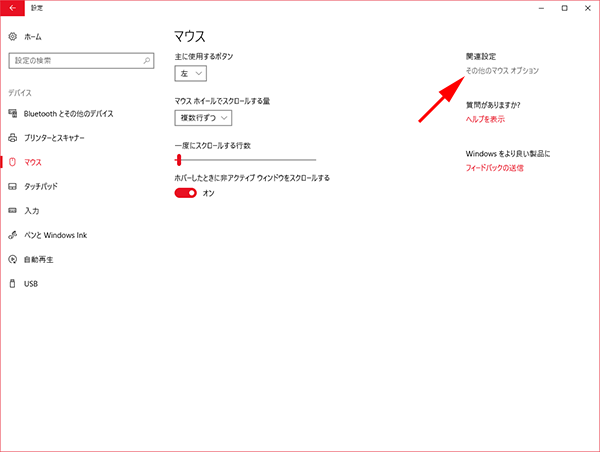昨今では液晶ディスプレイも安くなったので、仕事のみならず自宅環境でもディスプレイを2台以上利用している方が多いハズ。
僕も会社ではノートPCにディスプレイ1台接続しています。自宅では3台のディスプレイを横並びにして利用しています。(DTMやる時は非常に便利!)
そこでちょくちょくあるのがマウスポインター行方不明事件!広い画面だと見失ってしまうんですよね。大きなショッピングモールでちょっとした隙に子供を見失う感じ。で、迷子のアナウンスみたいな方法や設定がやんちゃなマウスポインターにもないのか?というとあるんですよね。
2通りほど紹介します。
【1】特に設定をしないで見つける方法
「あれ?マウスポインターちゃんがない!」となるとついついマウスをフリフリと動かしてマウスポインターが動いてるのを探すけど、大きな画面で小さなマウスポインターはなかなか見つからない。壁紙がカラフルだったりすると気が付きにくい。そんな時はマウスをフリフリ動かさなくても右クリックすればOK。右クリックメニューが表示される方が視覚的に発見しやすいです。マウスポインターが行方不明になったら慌てず右クリックしてみましょう。
▼右クリックすると目立つ右クリメニューが表示されるので見つけやすい!
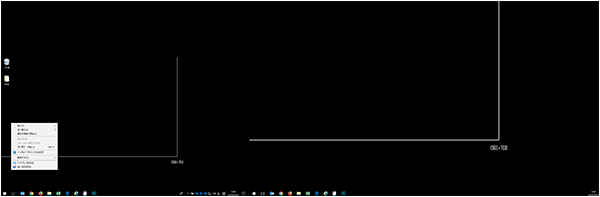
左下の方にマウスポインターがあった事がわかりました。
【2】マウスポインターが「ボクここにいるよ!」と発する設定
マウスポインターを見失った際にCtrlキーを押すだけでビーコンのように場所をアピールしてくれる方法があります。Windows の初期設定ではオフにされているのでオンにしてみましょう。
▼「マウスのプロパティ」ダイアログの「ポインター オプション」タブ内
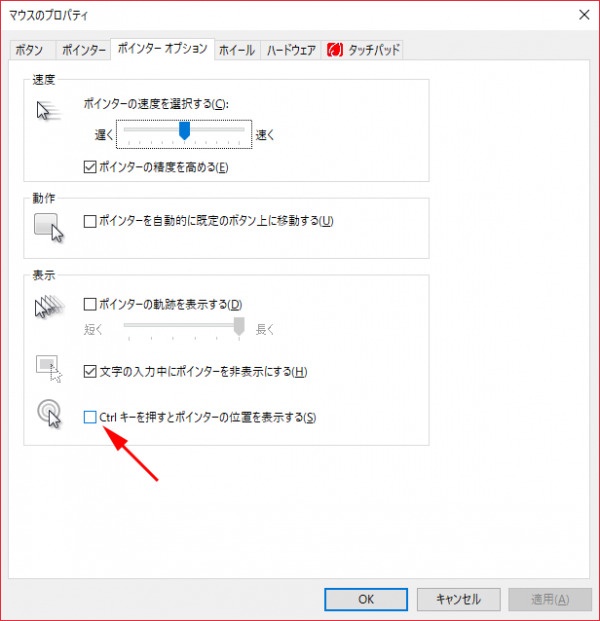
▼この「 Ctrl キーを押すとポインターの位置を表示する」にチェックをしてて適用
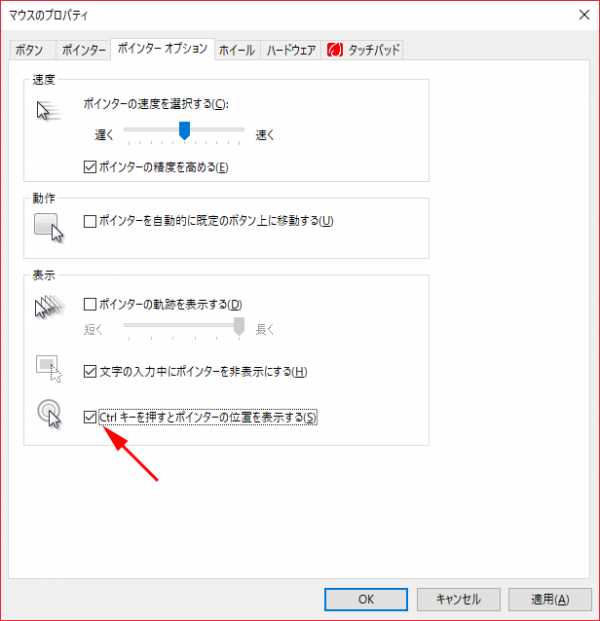
この設定をした後に Ctrl キーを押すと、マウスポインターの周囲がビーコン?波紋?のように赤い輪が表示されるので見つけやすいです。
▼こんな感じです。右下にマウスポインターがある事がわかりました。
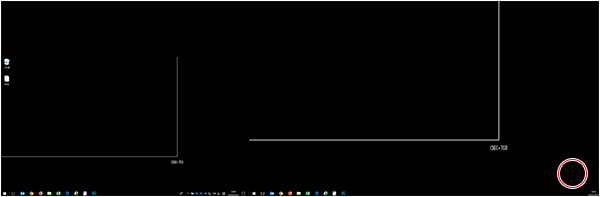
マウスポインターちゃん行方不明事件をよく起こす方はこの設定を検討してみましょう。また、その他の使い方として、プレゼンやセミナーなどをする際に、PC操作の説明をして「ここのボタンをクリックして…」みたいな説明をする際に、同時にCtrlキーを押すと、見る側もわかりやすくて良いかもですね。